Статья посвящена новичкам в игре CS:GO. Прочитав статью Вы узнаете что такое FPS в игре, каким оно должно быть и как его узнать.
FPS (Frames Per Second) - количество кадров в секунду на экране монитора, выдаваемых программным обеспечением видеокарты. Количество кадров характеризует производительность видеосистемы компьютера.
В игре FPS очень важная штука, чем больше количество кадров - тем лучше. Чем больше кадров - тем плавнее изображение. На количество кадров влияет Ваши характеристики компьютера, основные из них это - видеокарта и процессор. Соответственно чем мощнее Ваш компьютер (ноутбук) - тем больше кадров в секунду будет выдавать игра.
Значение FPS не должно быть ниже 60, ибо с наименьшим количеством кадров играть становится тяжелее, картинка дергается и фризит, Вашим глазам это не понравится. Хорошо если Ваш FPS выше 80-100. Как правило, 150-300 ФПС это хорошие значения.
Узнать свой ФПС можно двумя способами:
1 Способ: В игре, будь то на карте или просто в меню, открываем консоль и вводим команду net_graph 1
В нижней части экрана появится небольшая табличка, в которую входит основная информация, которую Вам стоит знать, а именно: FPS, пинг, var, loss, choke и т.д.
(Для просмотра изображения в полном размере нажмите на картинку и она увеличится)
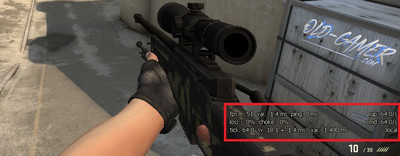
Значение FPS стоит самое первое, на картинке выше значение ФПС: 51. Первый способ разобран.
Если Вам нравится этот способ и Вы хотите пользоваться данной консольный командой в игре, то рекомендуем настроить отображение данной таблички и записать все команды в личный конфиг (если он у Вас есть).
Для управления net_graph существуют дополнительные команды для детальной настройки отображения таблицы:
net_graphproportionalfont - размер шрифта от 0 до 1;
net_graphpos - местоположение информации от 0 до 2. (0 - внизу справа : 1 - внизу слева ; 2 - внизу по середине);
net_graphwidth - выравнять график по ширине;
net_graphheight - выравнять график по высоте;
2 Способ: В консоли прописываем команду cl_showfps 1
В левом верхнем игру отобразится информация по FPS, ну и карте. Значения данной команды от 1 до 5, но самое оптимальное значение - 1. Остальные четыре значения показывают информацию, которая Вам не нужна.
(Для просмотра изображения в полном размере нажмите на картинку и она увеличится)
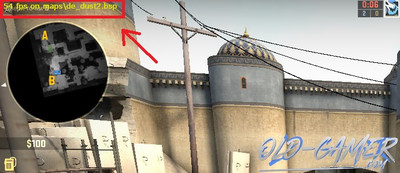
Теперь зная два способа, Вы можете выбрать более Вам подходящий и знать свой FPS в игре.
|